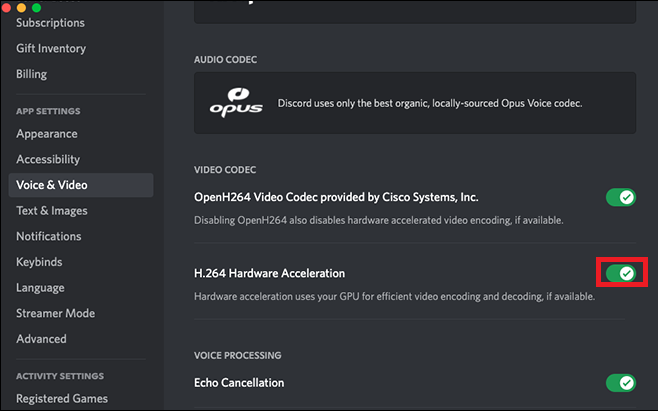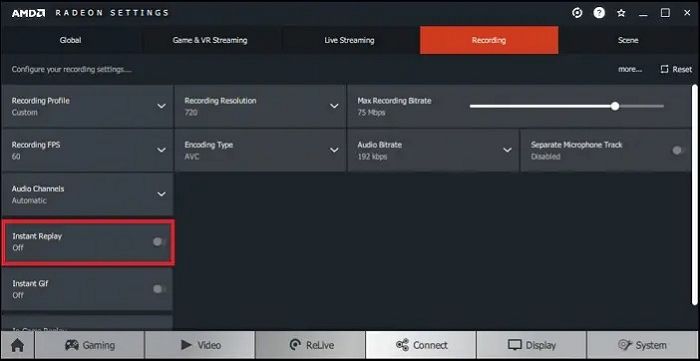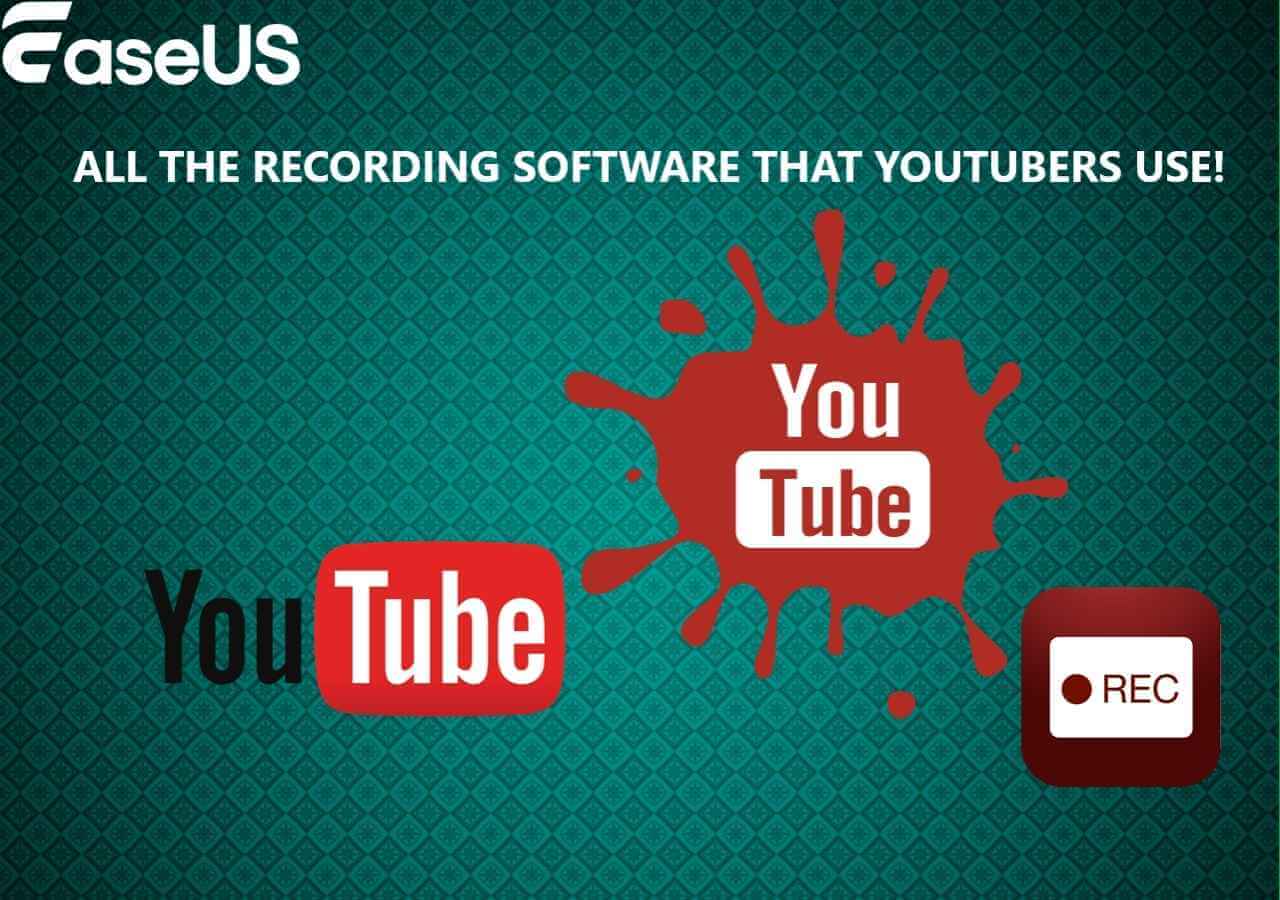-
![]()
Jacinta
"Obrigada por ler meus artigos. Espero que meus artigos possam ajudá-lo a resolver seus problemas de forma fácil e eficaz."…Leia mais -
![]()
Rita
"Espero que minha experiência com tecnologia possa ajudá-lo a resolver a maioria dos problemas do seu Windows, Mac e smartphone."…Leia mais -
![]()
Leonardo
"Obrigado por ler meus artigos, queridos leitores. Sempre me dá uma grande sensação de realização quando meus escritos realmente ajudam. Espero que gostem de sua estadia no EaseUS e tenham um bom dia."…Leia mais
Índice da Página
0 Visualizações
Navegação rápida:
- Grave a jogabilidade do Dota 2 com EaseUS RecExperts - Recomendado
- Grave a jogabilidade do Dota no PC com a Xbox Game Bar
- Capture vídeo de destaques do Dota 2 com OBS
- Grave perguntas frequentes sobre jogabilidade do Dota 2
Dota 2 é um dos videogames mais populares do mundo e milhões de jogadores gostam de jogá-lo todos os dias. Se você é um daqueles jogadores que deseja melhorar sua jogabilidade e compartilhar suas habilidades com outras pessoas, você pode gravar as imagens do jogo para atingir seu objetivo.
Nesta postagem do blog, mostraremos como gravar a jogabilidade do Dota 2 com algum software profissional de gravação de jogos . Além disso, daremos algumas dicas sobre replays do Dota 2 na parte de FAQs. Vamos começar!
Grave a jogabilidade do Dota 2 com EaseUS RecExperts - Recomendado
Quando se trata de gravar jogos, como Dota 2, Apex Legends e muito mais, você não pode perder um ótimo gravador de tela para Mac e Windows - EaseUS RecExperts.
Este software ajuda você a fazer qualquer captura perfeita sem complicações, incluindo a captura de destaques do jogo, pois oferece um modo de jogo profissional. Com sua ajuda, você pode gravar quase todos os jogos 2D ou 3D em até 144 FPS sem atrasos. Além disso, este software de recorte para jogos oferece opções para gravar o jogo com sua narração de áudio ou sobreposição de webcam para destacá-lo.
Assim que a gravação estiver concluída, você pode assistir ao vídeo diretamente com o media player integrado ou até mesmo cortar suas gravações como desejar aqui.
Recursos impressionantes:
- Um clique para gravar jogos com qualidade 4K UHD
- Fornece um recurso de gravação agendada para iniciar/parar sua gravação automaticamente
- Escolha o FPS com flexibilidade de 1 a 144
- Exporte suas gravações em vários formatos, como MP4, MOV, MKV, AVI e assim por diante
Agora, basta clicar no botão abaixo para obtê-lo e seguir o guia passo a passo para criar seu vídeo de destaque do Dota 2:
Passo 1. Inicie o jogo que deseja gravar e inicie o gravador de jogos EaseUS. Em seguida, selecione o modo Jogo.

Passo 2. Clique no ícone de noz para abrir a janela Configurações e, a seguir, clique em "Vídeo" para ajustar a taxa de quadros (de 1 a 144), qualidade do vídeo, formato, etc.
Além disso, você pode clicar no botão “Jogo” para alterar algumas opções de sobreposição do jogo. Uma vez feito isso, clique em "OK".

Passo 3. Volte para a interface do modo Jogo e clique em “Selecionar Jogo” para escolher a jogabilidade que deseja capturar. Em seguida, clique em REC para iniciar a gravação do jogo.

Passo 4. Você verá uma pequena barra mostrando o horário do seu registro. Se necessário, você pode fazer capturas de tela durante a gravação ou definir um horário específico para interromper a gravação clicando no ícone “Relógio” na barra de ferramentas.

Passo 5. Uma vez feito isso, você pode assistir e editar as imagens gravadas com o editor de vídeo integrado. No vídeo gravado, você pode cortar as gravações como desejar.

Grave a jogabilidade do Dota no PC com a Xbox Game Bar
Se você deseja gravar a jogabilidade do Dota 2 gratuitamente no seu PC, não procure além da Barra de Jogo Xbox. Ele vem pré-instalado no seu PC, facilitando a captura de telas gratuitamente. Se você deseja gravar jogos LOL ou capturar jogos de Dota 2, você sempre pode realizar as tarefas sem esforço com a Barra de Jogo.
Este freeware pode ser acessado pressionando as teclas Windows + G enquanto você joga em qualquer dispositivo Windows 10, abrindo uma sobreposição personalizável com opções para gravar, fazer capturas de tela e transmitir o jogo. Além disso, graças à sua integração com a tecnologia Shadowplay da Nvidia, os jogadores podem gravar a sua jogabilidade em alta qualidade sem comprometer o desempenho. Agora, vamos verificar como usá-lo para gravar a jogabilidade do Dota 2:
Passo 1. Inicie e jogue Dota 2 no seu PC.
Passo 2. Pressione Windows + G no teclado para abrir o gravador de jogo integrado. Em seguida, escolha a opção que diz “Sim, isto é um jogo”.
Passo 3. Em seguida, você pode clicar no botão vermelho na barra para iniciar ou interromper a gravação como desejar. Feito isso, o vídeo gravado será salvo automaticamente no formato MP4.
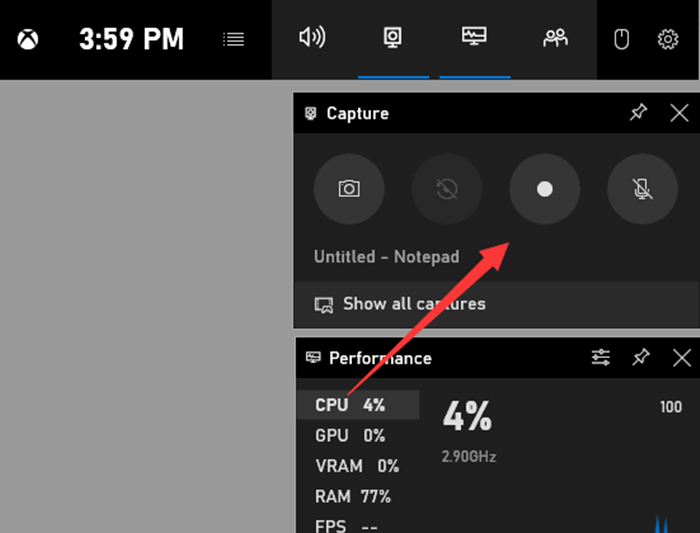
Capture vídeo de destaques do Dota 2 com OBS
OBS Studio pode ser a primeira escolha para quem deseja encontrar um gravador de jogos gratuito, mas multifuncional.
É um gravador de tela gratuito e de código aberto projetado especificamente para gravação e transmissão de jogos ao vivo. Com o OBS Studio, você pode capturar vídeo diretamente do seu dispositivo de jogo e também da área de trabalho do seu computador. E com seu mixer de áudio integrado, você pode ajustar facilmente os níveis de som do seu jogo e do microfone. O software também oferece suporte a uma variedade de transições, filtros e efeitos personalizáveis para aprimorar seus vídeos. Então, se você deseja gravar os destaques do Dota 2 para uso pessoal ou compartilhá-los com a comunidade de jogos, experimente o OBS Studio para todas as suas necessidades de gravação de jogos.
Passo 1. Instale e execute este freeware em seu computador.
Passo 2. (Opcional) Clique em Configurações > Saída para ajustar alguns parâmetros de suas gravações, incluindo codificador, taxa de bits, formato, resolução, qualidade, etc.
Etapa 3. Encontre a guia Fonte na parte inferior e clique em "+" para selecionar a opção Captura de jogo. A seguir, escolha o modo de jogo exibido pelo software.
Passo 4. Quando estiver pronto, clique em “Iniciar Gravação” no canto inferior direito para começar sua gravação agora.

Veredito
Se você quiser começar a gravar sua jogabilidade no Dota 2, recomendamos experimentar o EaseUS RecExperts. É um gravador de tela poderoso e fácil de usar que pode ajudá-lo a capturar vídeos de alta qualidade do seu jogo. Além disso, ele vem com muitos recursos que podem ser úteis para os jogadores, como ferramentas de edição de vídeo e a capacidade de gravar em Full HD. Então, se você está procurando um bom gravador de tela para começar a capturar sua jogabilidade no Dota 2, experimente o EaseUS RecExperts.
Grave perguntas frequentes sobre jogabilidade do Dota 2
1. Como gravo meu jogo?
Para gravar jogos de alta qualidade, primeiro você precisa de um ótimo programa de gravação de jogos. Se você usa um PC com Windows, a Xbox Game Bar é uma excelente opção que permite capturar os destaques do jogo com simples cliques. Mas fornece apenas alguns recursos básicos de gravação. Se quiser gravar o jogo com facecam, você pode escolher o seguinte gravador de jogo avançado:
- EaseUS RecExperts
- Bandicam
- Estúdio OBS
- Gravador de jogos FBX
- Gravador de tela Movavi
2. Como posso assistir aos meus replays do Dota 2?
Você pode aproveitar seus replays do Dota 2 de forma rápida e fácil, verificando as etapas abaixo:
- Vá para os detalhes do jogo e clique em Baixar Replay
- Depois de baixar o replay, você poderá ver o botão Assistir ao replay
- Por fim, clique em Assistir replay para aproveitar seus replays do Dota 2
3. Você pode baixar o replay do Dota 2 como um vídeo?
Não. Os replays do Dota 2 não podem ser baixados diretamente como vídeos. Se quiser salvá-lo como um vídeo, você pode usar algum software de gravação de tela para concluir a tarefa rapidamente.
EaseUS RecExperts

um clique para gravar tudo na tela!
sem limite de tempo sem marca d’água
Iniciar a Gravação